掌握wps Excel新公式! 告别传统查找替换 SUBSTITUTE函数使用技巧
在数字化时代,学习新技术、新方法已经成为每个职场人士的必修课。最近,随着Excel高级功能的更新,不少用户发现自己的传统操作方式已显得越来越落后。最近一则关于Excel高级替换功能的讨论引起了许多人的关注,它不仅让数据处理变得更加简单,也为高效工作提供了全新思路。
传统操作的局限性
许多人习惯于使用Ctrl+H进行传统查找和替换操作,比如将内容中的空格、‘MM’、‘X’等字符逐个替换。这样的处理方式虽然有效,但需要多次手动操作,并且在面对复杂的数据时,繁琐的步骤往往让人感到无从下手。这也是不少Excel用户在面对数据整理时遇到的共同困扰。
问题,要将内容里面的数字提取出来,并用*作为分隔符号连接起来。

内容比较有规律,并不难,跟来看看。
传统的思维,将空格替换掉,再将MM替换掉,最后将X替换成*,也就是3次替换。可以直接用Ctrl+H替换,也可以用3个SUBSTITUTE函数。
=SUBSTITUTE(SUBSTITUTE(SUBSTITUTE(A2,"X","*"),"MM",)," ",)

最新版本,有一个高级替换函数SUBSTITUTES,可以一次性将字符全替换掉。
=SUBSTITUTES(A2,{" ","MM","X"},{"","","*"})

2个替换函数语法几乎一样,唯一差别就是带S支持常量数组,能一次替换多个。
语法:
=SUBSTITUTES(内容,{"旧字符1","旧字符2","旧字符3"},{"新字符1","新字符2","新字符3"})
当然,还可以借助高版本的TEXTJOIN+REGEXP,这种就是通用的,不管里面混合着什么无关的字符,都可以搞定。
REGEXP将第2参数设置为[0-9]+,就是将所有数字提取出来。=REGEXP(A2,"[0-9]+")

现在新增一些无关的字符,也不影响结果,比替换函数更智能。

而TEXTJOIN就可以按分隔符号合并数字,组合起来就可以。
=TEXTJOIN("*",1,REGEXP(A2,"[0-9]+"))

假如现在是要获取数字相乘的结果,而不是表达式。
用REGEXP提取出来的数字是文本格式,需要用--转换成数值格式。

而PRODUCT就是获取数字乘积的结果。同理,有的时候需要数字之和,就换成SUM即可。
=PRODUCT(--REGEXP(A2,"[0-9]+"))

有条件的话,都安装最新版本,这样写起公式更简单,更智能。
相关文章
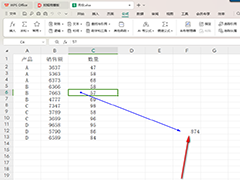
WPS如何查看数据从属的公式单元格 WPS查看数据从属的公式单元格的方法
在工作中,常常需要处理各种各样的数据表格,那怎么查看某单元格数据被那些数据引用过呢?下方是关于如何使用WPS excel表格查看某一个数据从属的公式单元格的具体操作方法2024-10-22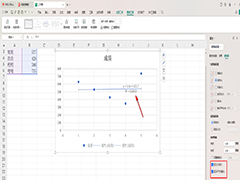 WPS散点图如何显示公式 ?我们可以进入到设置趋势线的窗口中,将趋势线启用之后,再找到显示公式和显示r值选项进行点击勾选就好了2024-09-09
WPS散点图如何显示公式 ?我们可以进入到设置趋势线的窗口中,将趋势线启用之后,再找到显示公式和显示r值选项进行点击勾选就好了2024-09-09
wps如何输入勾股定理公式? WPS PPT插入勾股定理公式的方法
在使用wps文字编辑文档过程中,如何在wps文字中插入一个“勾股定理”公式呢?下面小编就和大家来分享一下2024-08-19
WPS如何设置仅复制粘贴公式 WPS设置仅复制粘贴公式的方法
WPS如何设置仅复制粘贴公式?我们可以将使用公式运算出来的结果进行复制粘贴之后,选择粘贴为公式选项就好了,操作起来十分的简单,下方是关于如何使用WPS excel设置仅复制2024-07-15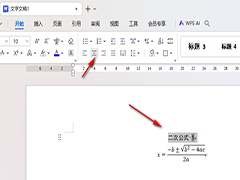 当你插入的公式比较多的时候,我们还可以为这些公式进行题注目录的添加,为该公式进行名字的命名,下方是关于如何使用WPS Word文档为公式设置一个题注的具体操作方法,一起2024-06-18
当你插入的公式比较多的时候,我们还可以为这些公式进行题注目录的添加,为该公式进行名字的命名,下方是关于如何使用WPS Word文档为公式设置一个题注的具体操作方法,一起2024-06-18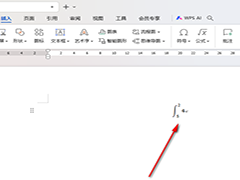 WPS如何插入积分公式?想要插入积分公式的话,需要进入到插入新公式的工具栏中,才能进行积分公式的添加,方是关于如何使用WPS文档打出积分公式的具体操作方法,一起来了解2024-06-18
WPS如何插入积分公式?想要插入积分公式的话,需要进入到插入新公式的工具栏中,才能进行积分公式的添加,方是关于如何使用WPS文档打出积分公式的具体操作方法,一起来了解2024-06-18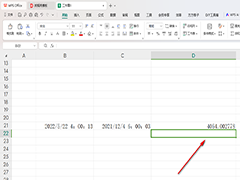
WPS如何用函数公式计算时间差 WPS用函数公式计算时间差的方法
有的小伙伴需要对自己表格文档中的时间进行计算,得出两个时间之间相差的分钟数,但又不知道该使用什么函数或是公式,其实很简单,下方是关于如何使用wps excel计算时间差的2024-06-14 wps文档中经常需要显示一些公式,该怎么输入公式呢?我们可以使用公式编辑器来输入,下面我们就来看看公式编辑器的使用方法2024-04-22
wps文档中经常需要显示一些公式,该怎么输入公式呢?我们可以使用公式编辑器来输入,下面我们就来看看公式编辑器的使用方法2024-04-22
公式编辑栏不见了如何显示出来 解决WPS表格中公式编辑栏消失的妙招
你是否曾在使用WPS表格时遇到公式编辑栏突然消失的问题?别担心,这里为你提供了简单有效的解决方法2024-01-18 wps公式上浮怎么办?文档中的公式会上浮,与正文不在一行,总是会偏上,本文介绍解决wps中公式上浮的方法2023-11-13
wps公式上浮怎么办?文档中的公式会上浮,与正文不在一行,总是会偏上,本文介绍解决wps中公式上浮的方法2023-11-13



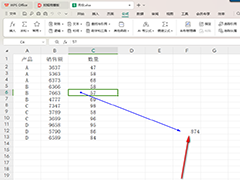
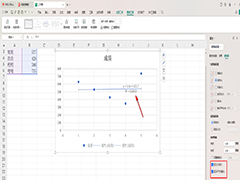


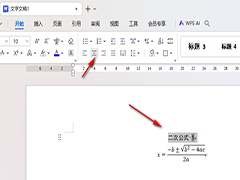
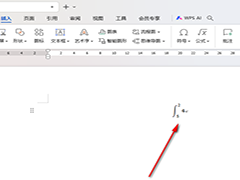
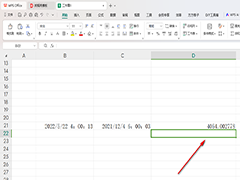

最新评论